169.Nadine
A réaliser avec PhotoFitre Studio ou PhotoFiltre 7
|
Plus besoin de mon autorisation pour utiliser ce tuto sur vos Forums ou vos Blogs mais
sans copier mon texte et
mes capures d'écran. Mettez
un lien vers ce tuto ou ce site |


Matériel à dézipper (Autorisations)
Ensuite, enregistrez les masques 121 et 122 (et
avec Photofiltre 7, le 20_20 ) dans le dossier Masks ou
Réserve Masks
Module externe:
Dégradé
Pfeil
 |
Cette flèche pour marquer votre ligne
Clic gauche pour la déplacer
|
1.Ouvrez les 3 tubes et le tube déco. Dupliquez-les et fermez les originaux
2.Mettez en couleur d'avant-plan le
bordeaux R= 120 V=5 B=62
3.Mettez en couleur d'arrière-plan le
rose R= 228 V=131 B=182

4.Ouvrez un document blanc 700 x 550
5.Appliquez un dégradé: Menu Filtre >
Module externe > Dégradé
6.Forme = droit. Nombre de couleurs
= 3. Angle = 51 , voir
mon
tuto
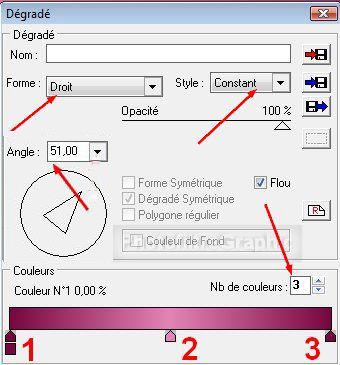
7.Pour sélectionner les couleurs, voir
mon
tuto
8.Pointes 1 et 3: RVB 120.5.62 ou #78053E
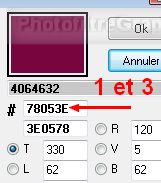
9.Pointe 2: RVB 228.131.182 ou #E483B6
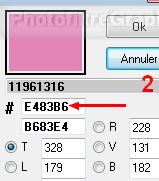
10.Pour adoucir le milieu: Menu Filtre
> Effet d'optique > Flou gaussien. Rayon:30 pixels (ou 12 pixels sur anciennes versions)
11. Répéter 2 fois

12.Appliquez le masque 121 en l'inversant avec Photomasque
du menu Filtre. Couleur blanche

13.Appliquez le masque 122 en l'inversant avec Photomasque
du menu Filtre. Couleur blanche. Opacité = 60

14.Enregistrez au format pfi
15.Clic sur le tube de la déco.
Copier-coller sur le fond
16.Menu Calque > Transformation >
Symétrie horizontale
17.Menu Calque > Paramétrage manuel
18.Position manuelle: X= -54 Y= -5
Taille sans changement

19.Menu Filtre > Couleur > Filtre coloré:
Couleur de l'avant-plan. Opacité = 100%
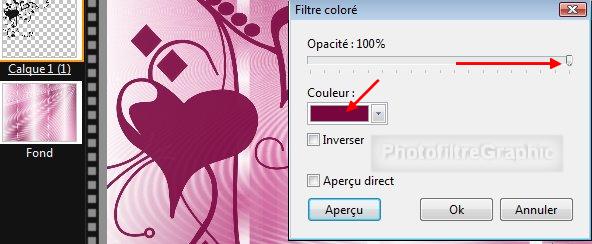
20.Double-clic sur la vignette. Cochez Ombre
portée. X et Y= 12. Noir
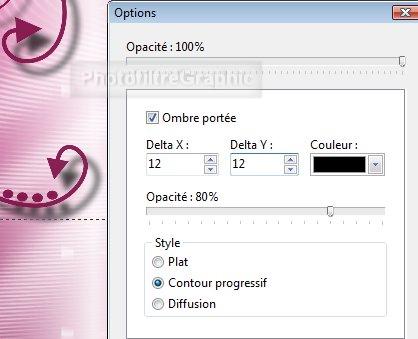

21.Clic droit sur la vignette du calque > Fusionner
avec le calque inférieur
22.Enregistrez au format pfi
23.Clic sur le tube anna.br_tube1036.
Copier-coller sur le fond
24.Menu Calque > Paramétrage manuel
25.Position manuelle: X=430 Y=220
Taille: Largeur=273 Hauteur =420

26.Clic sur le tube anna.br_grisi.1043.
Copier-coller sur le fond
27.Menu Calque > Paramétrage manuel
28.Position manuelle: X=132 Y=97
Taille: Largeur=290 Hauteur =553

29.Menu Réglage > Teinte/Saturation.
Teinte= 0°.
Saturation =-50%

30.Clic droit sur la vignette du calque 2
> Fusionner avec le calque inférieur
31.Double-clic sur la vignette. Cochez Ombre
portée. X= -7 et Y= 7. Noir
32.Clic droit sur la vignette du calque> Fusionner
avec le calque inférieur
33.Enregistrez au format pfi
34.Clic sur le tube de Suzi SS_748.
Copier-coller sur le fond
35.Menu Calque > Paramétrage manuel
36.Position manuelle: X=480 Y=8
Taille: Largeur=230 Hauteur =192

37a.
PhotoFiltre Studio: Menu Calque > Transparence > Dégradé
transparent > Radial
37b. PhotoFiltre
7: Appliquez le masque 20_20 avec Photomasque
. Mode Transparence.
Opacité = 100
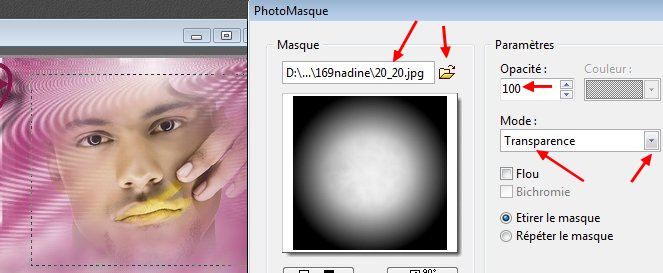
38.Double-clic sur la vignette. Curseur
Opacité du haut sur 50%
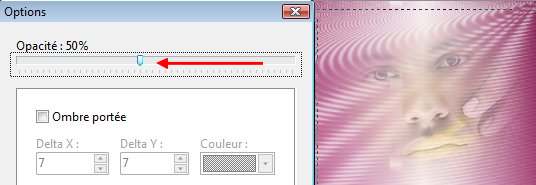
39.Menu Réglage > Teinte/Saturation.
Teinte= -60°. Saturation= 0%
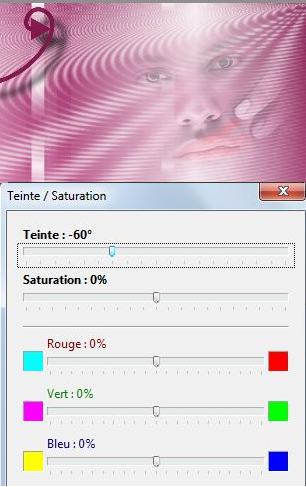
40.Clic droit sur la vignette du calque> Fusionner
avec le calque inférieur
41.Enregistrez au format pfi
42.Faites 2 cadres: Menu Image >
Encadrement extérieur
43. 1 pixel avec la couleur rose-clair de
l'arrière-plan
44. 10 pixels avec la couleur
rose-foncé d'avant-plan
45.Avec la baguette magique, sélectionnez
ce cadre de 10 pixels
46.Appliquez le dégradé du début mais
avec un angle de 135
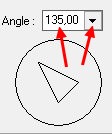
47.Menu Sélection > Masquer la sélection
48.Menu Sélection > Tout sélectionner
49.Menu Sélection > Contracter. Largeur=
11
50.Menu Filtre > Esthétique > Contour
progressif
51.Couleur gris moyen. Epaisseur= 5
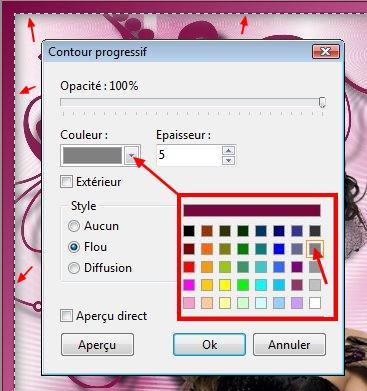
52.Redimensionnez à 700 de largeur: Menu
Image > Taille de l'image > Largeur= 700. La Hauteur se met à 555
53.Signez et enregistrez au format jpg

© copyright. Tous droits
réservés
